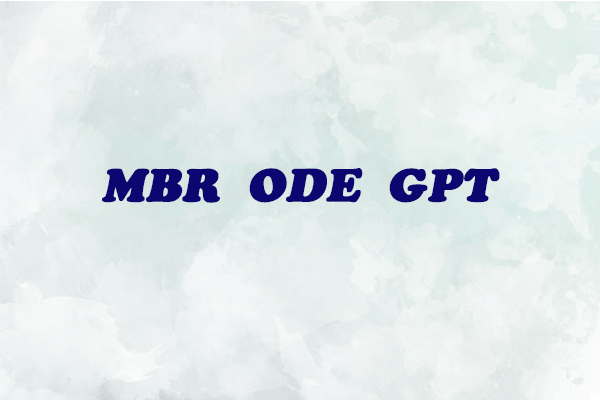Intel besitzt viele ausgezeichnete Spitzentechnik und Optane Speicher ist eine davon. Optane ist eine Technologie, die zur Verbesserung der Lese- und Schreibgeschwindigkeit der HDD (Festplatte) entwickelt wurde. Die Entstehung von Optane macht viele Anwender verwirrt, und sie wissen nicht: sollen sie Intel Optane Speicher kaufen, um HDD zu beschleunigen, oder sollen sie eine SSD wählen, um die Computerleistung zu verbessern. Darunter ist ein echtes Beispiel von Tomshardware:
Ich kann eine 120GB SSD bekommen, oder ich erhalten ein 16GB Intel Optane M.2 Laufwerk mit gleichem Preis, meine 2TB HDD zu beschleunigen. Je kostet $50. Welche solle ich kaufen?
Sind Sie noch verwirrt und wissen nicht, welche zu wählen? Mit diesem Beitrag helfen wir Ihnen, eine Entscheidung zu treffen.
Vielleicht interessieren Sie sich auch für „Wie kann ich die beste Leistung von SSD in Windows 10/8/8.1/7 erhalten.
Über Intel Optane

Intel Optane Speicher basiert auf eine Technologie namens 3D Xpoint. In einer Pressemitteilung können wir kurz über 3D Xpoint erfahren:
Die 3D XPoint Technology stellt eine neue Speicherklasse dar, die die Abwägung zwischen Kosten, Leistung und Stromverbrauch, mit der sich Systemarchitekten beim Design neuer Speicherlösungen beschäftigen, in Einklang bringt. Sie bietet bei hoher Lese- und Schreibgeschwindigkeit eine dichtere Speichertechnologie als DRAM und genügt damit den hohen Anforderungen aktueller und zukünftiger CPUs an Speichertechnologien. Die Intel® Optane™ Technologie nutzt 3D XPoint Memory Media und findet in Intel® SSDs und DIMMs Verwendung.
Mit Hilfe von Optane sind die Benutzer in der Lage, ihre HDD weitestgehend zu beschleunigen und dadurch ihre beste Leistung zu erhalten, was mit SSD gleichwertig ist.
Doch bietet Intel Optane neue Möglichkeiten für diejenigen, die große Wert auf Computerlaufgeschwindigkeit legen und Kosten dafür sparen. Da es neue Erfindung ist, zögern die Benutzer jedoch immer und fragen sich, welche man wählen sollte, SSD oder Optane + HDD?
Um diese Frage zu beantworten, sollen wir zuerst kennen, was Optane uns eigentlich mitbringen kann.
Optane gegen SSD
Technologie: Der Optane Speicher enthält die fortschrittlichere 3D Xpoints Technologie, die eine größere Kapazität und einen höheren Datendurchsatz bietet als die herkömmliche NAND-Flash-Architektur. Darüber hinaus bietet der Optane Speicher auch eine flexiblere Beschleunigungslösung, mit der Benutzer die Festplattenkapazität verbessern können, während die Gesamtgeschwindigkeit beibehalten wird.
Schreib-Lese-Geschwindigkeit: Es gibt so viele Bewertungen im Netz, die sich auf Optane gegen SSD konzentrieren, und wir möchten den Benutzern eine kurze Zusammenfassung zeigen.
- Lesegeschwindigkeit: Die Leistung von Optane + HDD liegt weit über der von SSD.
- Schreibgeschwindigkeit: Optane hilft ein wenig bei der Verbesserung der Schreibgeschwindigkeit, was in diesem Aspekt wenig Sinn ergibt.
Preis: SSD ist viel teurer als Optane + HDD. Wir müssen mehrmals für eine SSD als Optane + HHD bezahlen. Optane ermöglicht es, die Festplattenleistung mit einem niedrigsten Preis zu verbessern.
Von dem obigen Vergleich können wir deutlich sehen, dass Optane eine kluge Wahl ist, wenn Benutzer Budget niedrig halten zu haben. Der aktuelle Optane-Speicher kann jedoch nur dazu verwendet werden, eine Festplatte, zum Beispiel die Systemdiskette, zu beschleunigen. Daher denken viele Benutzer noch daran, eine SSD zu verwenden, um das System zu befestigen. Alles in allem müssen sich verschiedenen Benutzer nach dem Zustand ihres Computers und ihren eigenen Bedürfnissen einen anpassenden Beschluss machen.
Soll ich Intel Optane Speicher kaufen?
Wer braucht Intel Optane
Die Funktionen und Nutzungsbedingungen von Optane Speicher erfahrend, können wir annähernd daraus einen Schluss ziehen, dass die Benutzer Optane Speicher hauptsächlich für dessen großen Kapazitätsspeicher, schnellere Betriebsgeschwindigkeit und niedrigere Kosten kaufen. Deshalb ist es für die folgenden Benutzer geeignet, Optane Speicher zu bezahlen.
- Geschäftsanwender. Optane Speicher ist einfach ein Segen für Geschäftsanwender. Massenspeicher ist für geschäftliche Benutzer unerlässlich. Jedoch sind die Kosten für SSD zu hoch. Optane Speicher kann die ursprüngliche mechanische Festplatte beschleunigen, damit man den gleichen Effekt wie SSD erzielen kann. Rücksicht auf den endgültigen Effekt, die Kosten und die Zuverlässigkeit nehmend ist Optane Speicher für diese Leute die beste Wahl.
- Designer und Spieler. Die beiden Arten Leute achten sehr auf Festplattenkapazität und Festplattengeschwindigkeit, insbesondere die Kapazität. Aber es kostet zu viel Geld, eine SSD mit großer Kapazität zu kaufen, verglichen mit dem Kauf von HDD und Optane Speicher. Da die Optane + HDD-Kombination die Betriebsgeschwindigkeit des Systems und die Ladegeschwindigkeit der Software erheblich verbessern kann, sind sie die Fans des Optane Speichers.
- Heimanwender. Obwohl die Heimanwender kaum an Kapazität andenken, ist der Verkaufspreis ein sehr wichtiger Faktor beim Kauf der Haushaltprodukten. Gegenwärtig ist der Preis von SSD hoch. Deshalb kostet es zu viel, die Festplattenleistungen durch die Installation von SSD zu verbessern. Stattdessen können sie wenig ausgeben, ein Optane Speicher zu kaufen, um die Festplattenleistungen zu verbessern. Diese hintere Option ist geeigneter.
Jetzt taucht die Frage auf: Wovon können Sie wissen, ob Sie Optane verwenden oder nicht? In dem folgenden Teil erzählen wir Ihnen in Details.
Anforderungen an Verwendung von Optane Speicher
Wenn eine der drei Anforderungen nicht erfüllt werden kann, sind Sie nicht in der Lage, Optane Speicher zu verwenden:
- Die Hauptplatine sollte Intel 200 Serien oder 300 Serien sein, zum Beispiel B250, Z270, Z370 usw.
- Die Hauptplatine muss einen M.2 Slot haben. Bemerken Sie bitte, dass Optane das vorhandene RAM nicht ersetzen kann, obwohl es eine Art von Speicher ist. Das heißt, Sie sollten diesen zusätzlichen Optane Speicher zu dem Computer hinzufügen und die ursprünglichen Festplatte und den originalen Computerspeicher beibehalten.
- Prozessor muss die 7. oder 8. Generation von Core i3, i5, i7 sein. Es unterstützt keine Pentium-, Celeron- und andere Prozessorplattformen.
Zusätzliche Bemerkungen
Überdies gibt es zwei wichtige Bemerkungen, auf die Sie Aufmerksamkeit lenken sollen:
- Optane Speicher unterstützt Beschleunigung der NVMe SSD nicht.
- Optane Speicher unterstützt nur im UEFI-Modus installierten Windows 10 Betriebssystem. Deshalb muss die Systemplatte ein GPT-Datenträger sein.
Wenn Sie schon bis hier lesen, glaube ich, dass Sie jetzt die Antwort zur Frage „Soll ich Intel Optane Speicher kaufen“ gefunden haben. Wenn Sie sich für Intel Optane Speicher entscheiden und es ausprobieren möchten, müssen Sie Windows 10 auf der GPT-Festplatte installieren. Darüber hinaus sollte der UEFI-Modus unterstützt und aktiviert werden, damit der Computer erfolgreich vom GPT- Datenträger gestartet werden kann.
Also, wie wäre es, wenn Ihr Windows auf einem MBR-Datenträger installiert wird? Wir haben zwei Vorschläge für Sie:
- Die Festplatte zu GPT initialisieren und dann das Windows neu installieren.
- MBR-Datenträger in GPT-Datenträger ohne Datenverlust konvertieren.
Da die erste Lösung zum Datenverlust führen kann, zeigen wir Ihnen hier nur die zweite Lösung.
Wie wird MBR zu GPT konvertiert
Wie kann man Systemplatte von MBR zu GPT sicher umwandeln? Hier wird MiniTool Partition Wizard dringend empfohlen. Es ermöglicht Benutzern, MBR-Datenträger einschließlich der Systemplatte problemlos in GPT zu konvertieren, ohne Daten zu beschädigen. Außerdem ist es so einfach zu bedienen, sogar für einen Computer-Neuling. Es funktioniert perfekt in allen Editionen von Windows 10 /8.1 /8 /7.
{loadmodule mod_custom,Article Buy Button – PW Pro}
Ein nützlicher Tipp vor der Konvertierung Ihrer Systemplatt: Erstellen Sie bitte ein bootfähiges Medium von MiniTool Partition Wizard oder sichern Sie zuerst die ganze Systemplatte, sodass Sie Ihr Windows auf die vorherige Version zurücksetzen können, wenn ein Problem nach der Konvertierung auftritt.
Eine schrittweise Anleitung zur Konvertierung MBR-Datenträger zu GPT-Datenträger:
Schritt 1: Auf der Hauptoberfläche von MiniTool Partition Wizard Pro, wählen Sie die Systemplatte aus, die in GPT-Datenträger konvertiert werden muss. Dann wählen Sie die Funktion „MBR zu GPT konvertieren“ von dem linken Aktionsbereich.
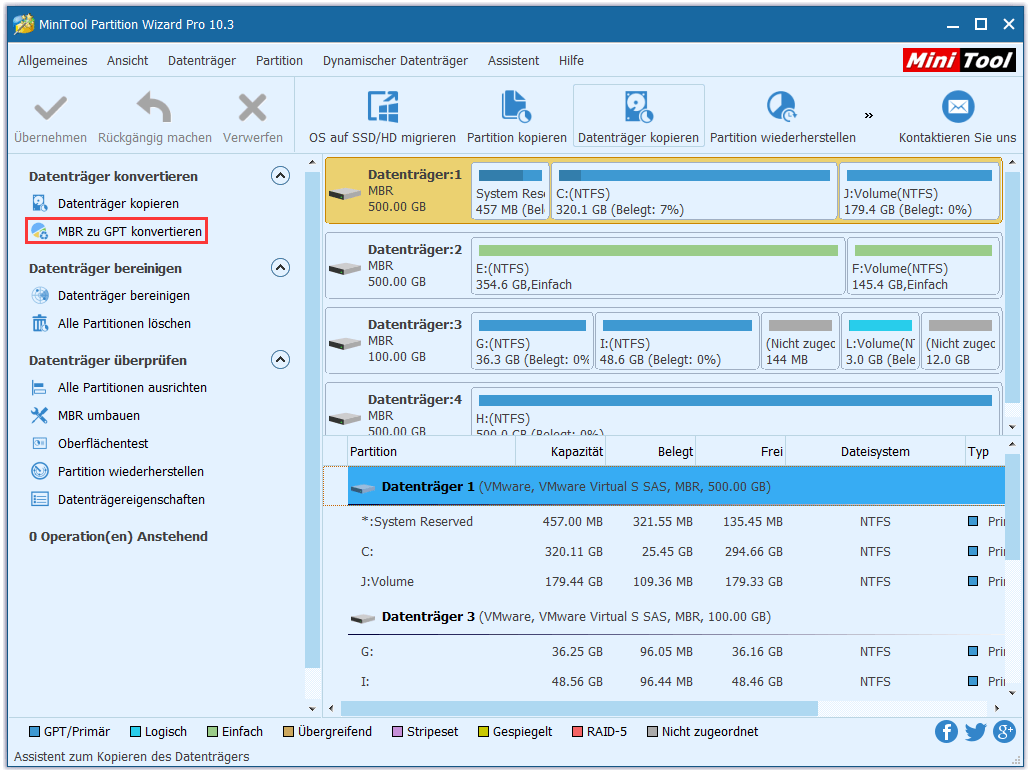
Schritt 2: Sie werden eine Warnung erhalten, darauf steht: „Zum Start von GPT-Datenträger, aktivieren Sie bitte nach dem Übernehmen der Änderung den UEFI-Startmodus aus dem BIOS“. Wir haben es auch in dem obigen Teil erwähnt. Klicken Sie auf „OK“ und kehren Sie zur Hauptschnittstelle zurück.
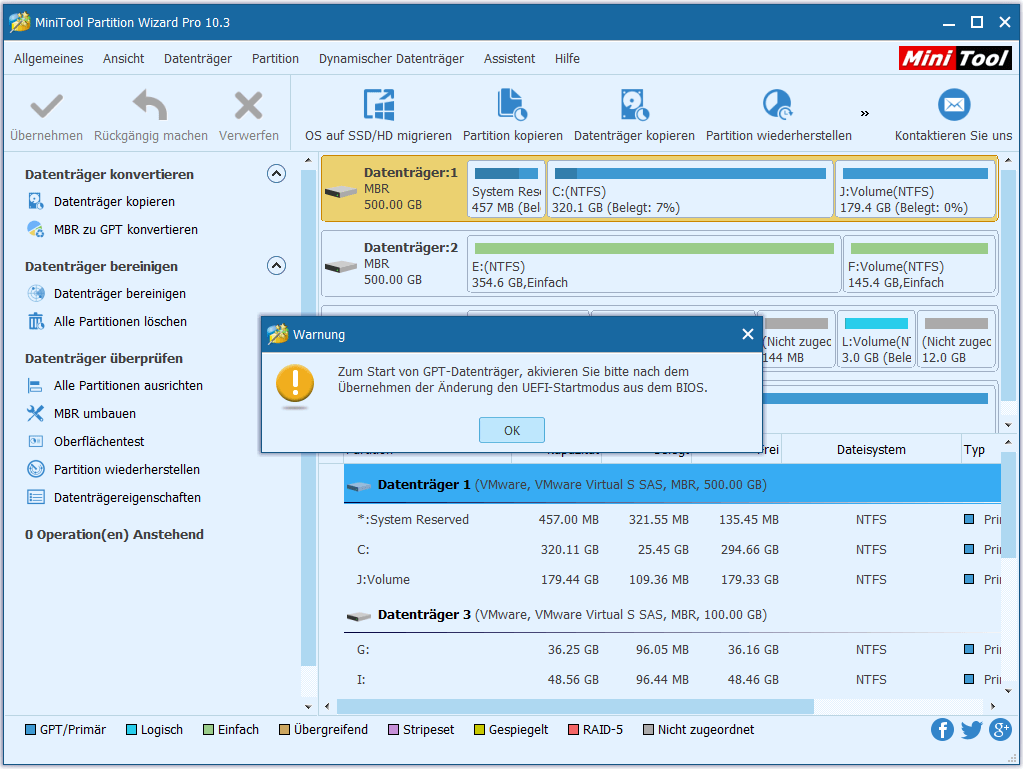
Schritt 3: Klicken Sie auf „Übernehmen“ in der oberen linken Ecke, die ausstehenden Operationen durchzuführen. Sie müssen den Computer neu starten, damit MiniTool Partition Wizard MBR zu GPT erfolgreich konvertieren kann.
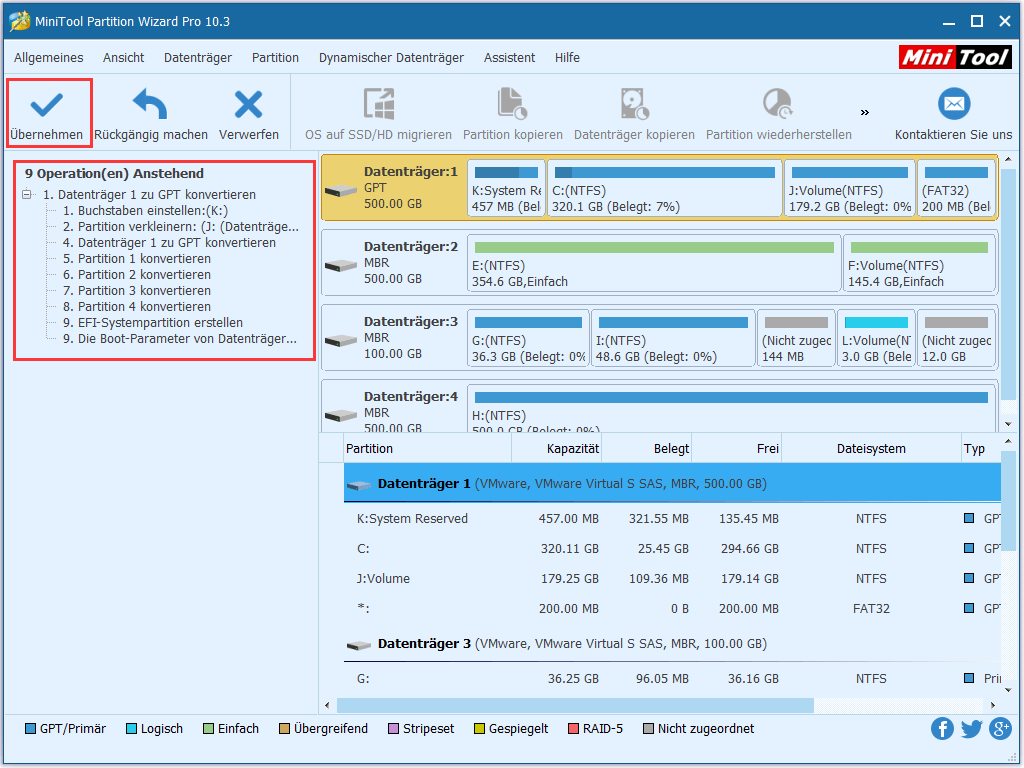
Nach der Konvertierung schließen Sie Intel Optane an den M.2 Slot an, aktivieren Sie den UEFI-Startmodus in BIOS und versuchen Sie, von dem GPT-System zu booten. Jetzt können Sie die bessere Leistung erleben, die von Optane mitgebracht wird.
Wenn Sie die Hardware in der Hand haben, die die Speicheranforderungen von Optane erfüllt, ist es sinnvoll, Optane-Speicher zu wählen, damit die vorhandene Festplatte mit geringeren Kosten gut ausgenutzt wird und Sie die fortschrittlichere Technologie genießen können.
Soll ich SSD wählen
Die folgenden zwei Arten von Benutzern werden wahrscheinlich SSD anstelle von Intel Optane Speicher wählen:
- Benutzer, die sich nicht um Preis kümmern aber die ultimative Lese-Schreib-Erfahrung von Festplattenlaufwerken verfolgen, neigen dazu, Festplatten auf SSD zu aktualisieren.
- Benutzer, die an Intel Optane Speicher interessiert sind aber finden, dass ihre Computer die Anforderungen von Optane nicht erfüllen können, die Festplatte zu beschleunigen.
Wir sind der Meinung, dass SSD immer noch die bessere Wahl ist, obwohl Optane Speicher Ihnen eine Menge Geld sparen kann. Um Budget zu sparen, können Sie außerdem eine kleine 120 GB SSD kaufen, auf der das Betriebssystem und häufig verwendete Programme gespeichert wenden können.
Wie werden Daten von HDD zu SSD migriert
Wenn Sie sich für SSD entscheiden, interessieren Sie bestimmt dafür, wie man die Daten von HDD auf SSD migrieren können. Hier empfehlen wir Ihnen, MiniTool Partition Wizard zu verwenden. Allerdings ist die kostenlose Edition bei diesem Mal besser.
MiniTool Partition Wizard Kostenlos wurde von MiniTool Software Ltd. entwickelt. Es gilt als der beste kostenlose Partitionsmanager und ist beliebt bei Leuten aus aller Welt. Denn es ist eine einfach zu bedienende Partitionierungssoftware mit hoher Sicherheit und Effizienz. Sie können mit dem Partitionen erstellen / löschen / Größe ändern / zusammenführen /aufteilen / formatieren, Datenträger / Partitionen kopieren, OS auf SSD migrieren, Laufwerkbuchstaben ändern und FAT problemlos in NTFS konvertieren (Hier finden Sie weitere nützliche Funktionen).
{loadmodule mod_custom,Article Down Button – PW Free}
Schritt 1: Führen Sie MiniTool Partition Wizard zu seiner Hauptbenutzeroberfläche aus. Dann wählen Sie „OS auf SSD/HD migrieren“ von der Symbolleiste.
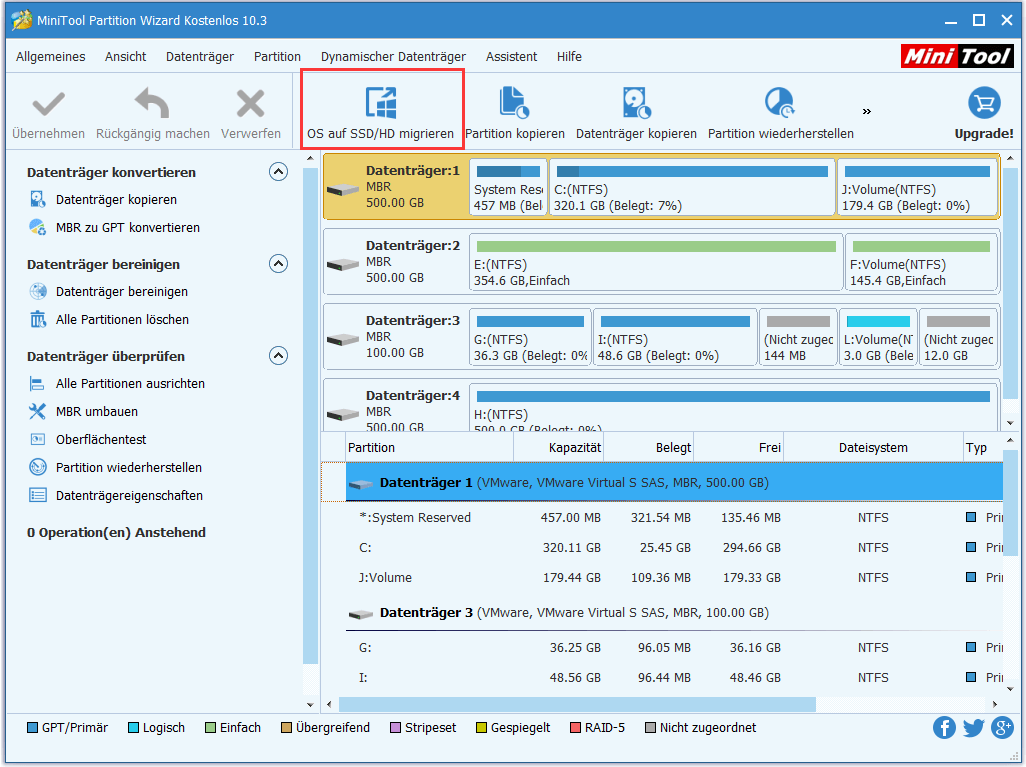
Schritt 2: Wählen Sie Option B auf der nächsten Seite, nur das OS zu migrieren. Klicken Sie auf „Weiter“, um fortzusetzen.
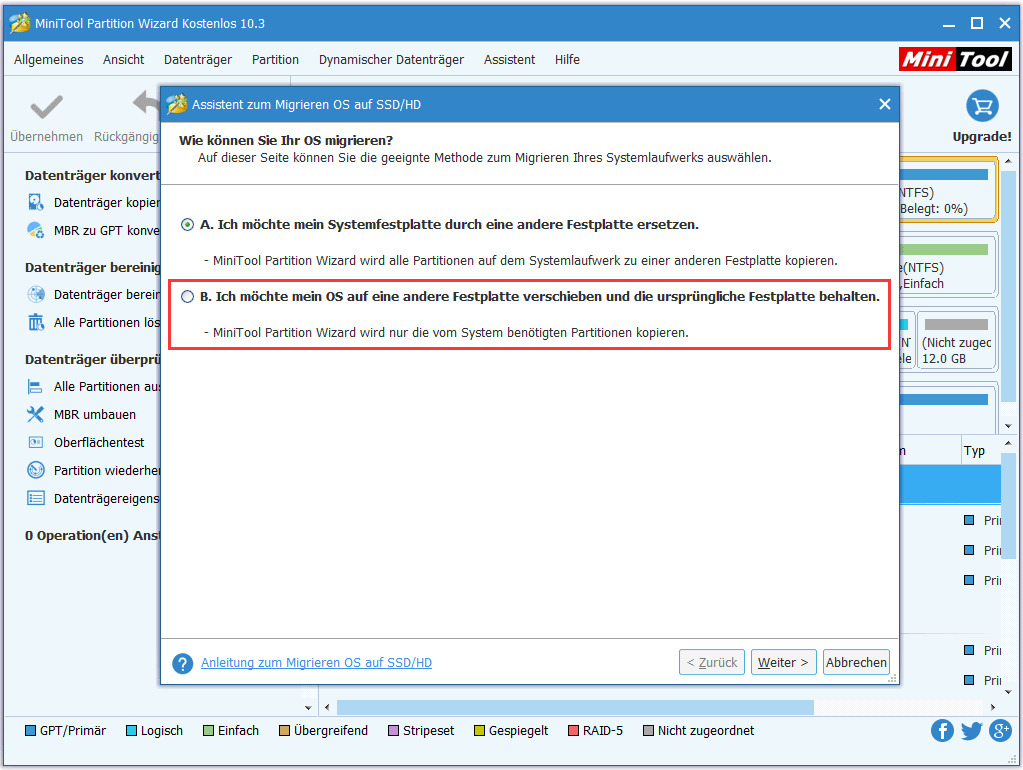
Schritt 3: Wählen Sie die SSD als Zieldatenträger und klicken Sie dann auf „ Weiter“. Sie sollten wissen, dass alle Daten auf die SSD für Erledigung der Systemmigration bereinigt werden.
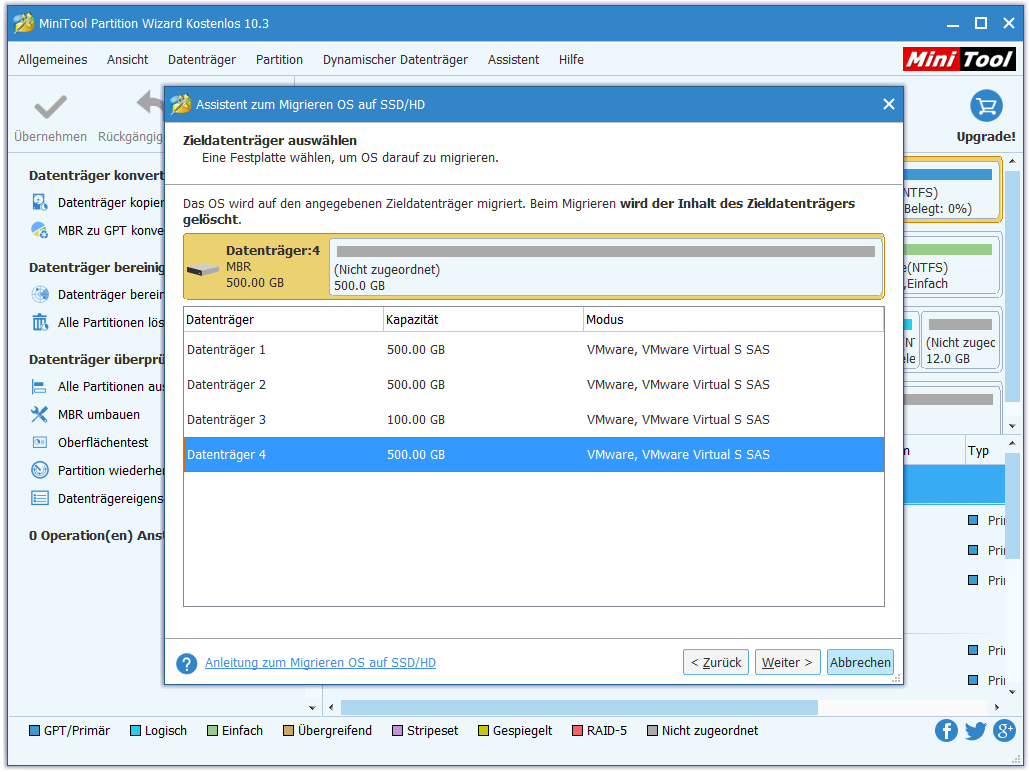
Schritt 4: Überprüfen Sie die Änderungen auf dem Zieldatenträger oder ändern Sie die Kopieroption. Normalerweise wird empfohlen, „Richten Sie Partitionen auf 1 MB aus“ und „Die GUID-Partitionstabelle für die Zieldatenträger verwenden“ zu wählen. Denn der Zieldatenträger ist eine SSD. Klicken Sie auf „Weiter“ und fahren Sie fort.
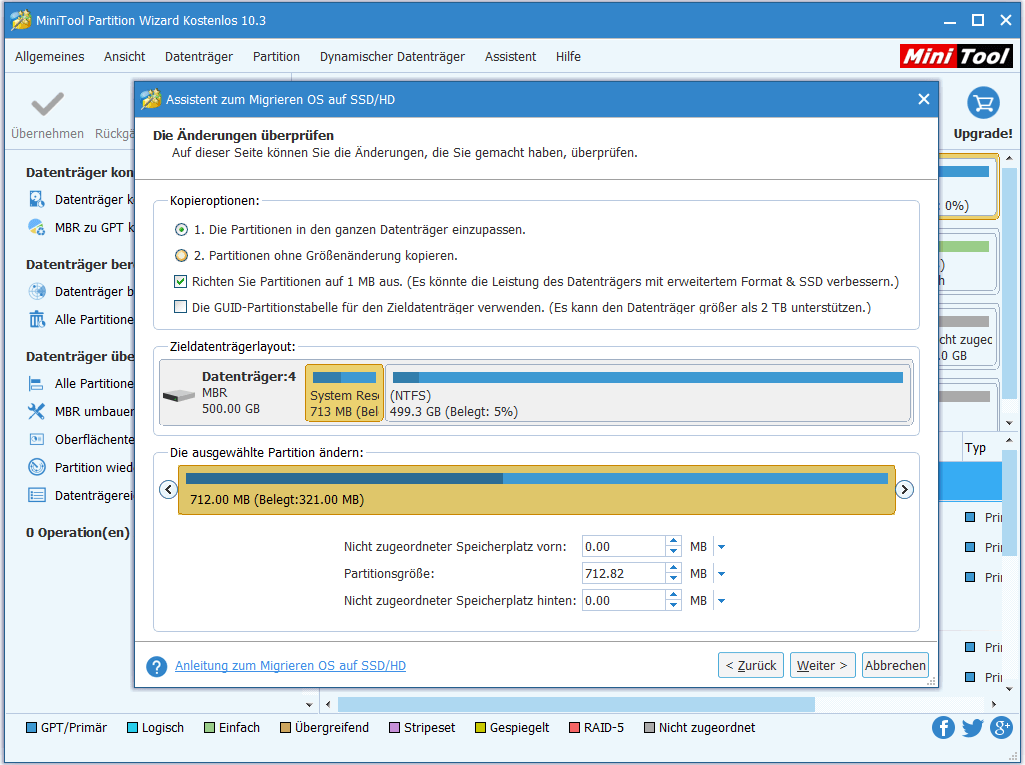
Schritt 5: Lesen Sie die Nachrichten von MiniTool Partition Wizard. Es geht darum, wie Sie von dem Zieldatenträger booten können. Merken Sie sich diese Information und klicken Sie auf „Abschließen“.
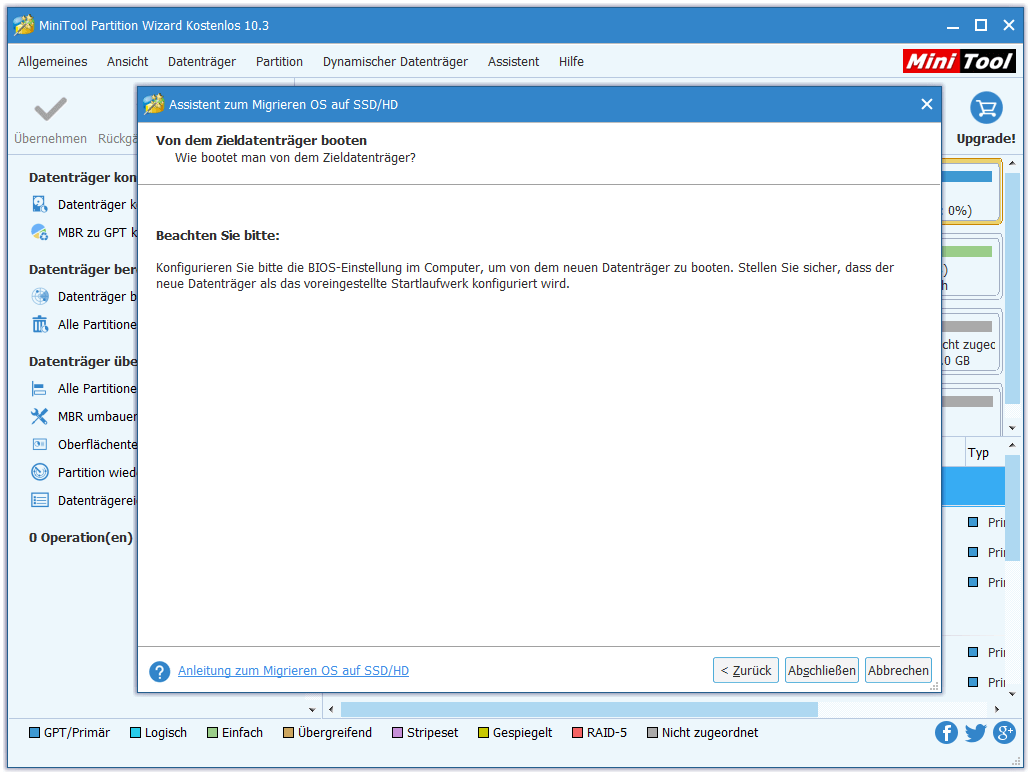
Schritt 6: Klicken Sie auf der Hauptschnittstelle auf die Schaltfläche „Übernehmen“, alle anstehenden Operationen durchzuführen. Da Sie die Systemplatte verwalten, schließt MiniTool Partition Wizard die Migration beim Neustart des Computers ab. Warten Sie bitte geduldig.
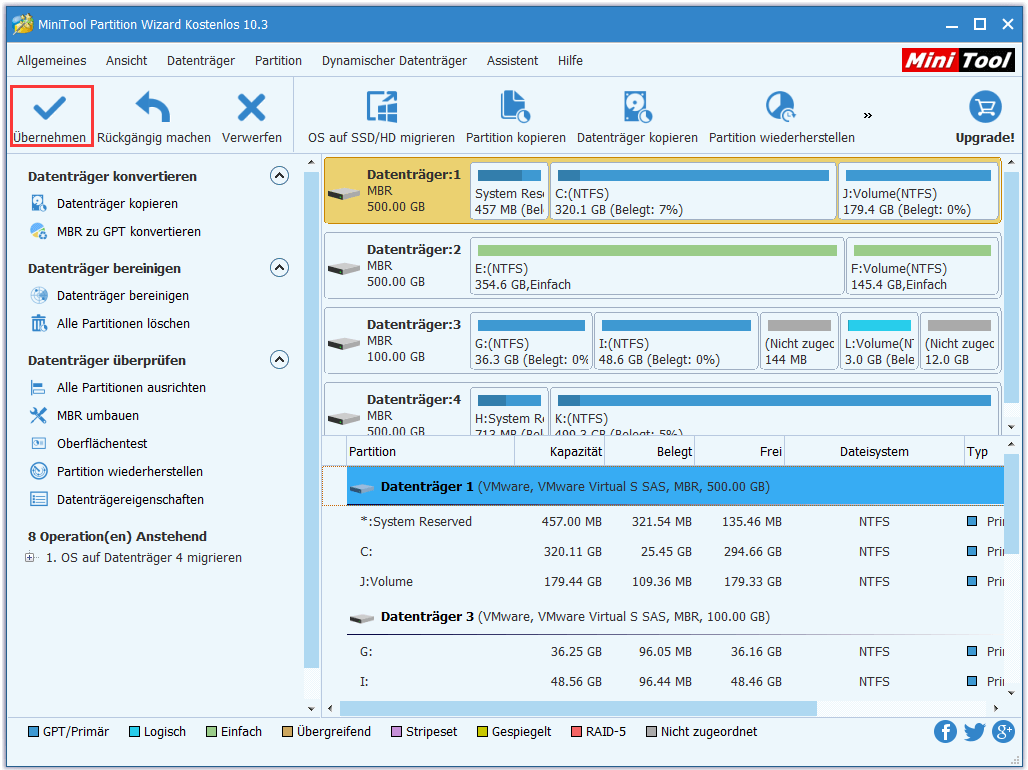
Zusammenfassung
Hier kommt das Ende dieses Beitrags. Wenn Sie schon bis hier lesen, haben Sie jetzt bestimmt schon ein allgemeines Verständnis darüber, was Intel Optane Speicher ist, ob Sie wirklich einen kaufen müssen, um HDD zu beschleunigen, oder Sie Festplatte auf SSD aktualisieren sollen. Egal, welche Option Sie wählen, glauben wir, dass der MiniTool Partition Wizard ein guter Assistent ist, der Ihnen helfen kann, die Festplatte besser zu verwalten. Wenn Sie Fragen oder Vorschläge zur Verwendung von MiniTool Partition Wizard haben, teilen Sie uns dies im folgenden Kommentarbereich mit. Oder Sie können eine E-Mail an [email protected] senden.